Macでサウンドの問題を解決する方法
著者:
Roger Morrison
作成日:
2 9月 2021
更新日:
1 J 2024
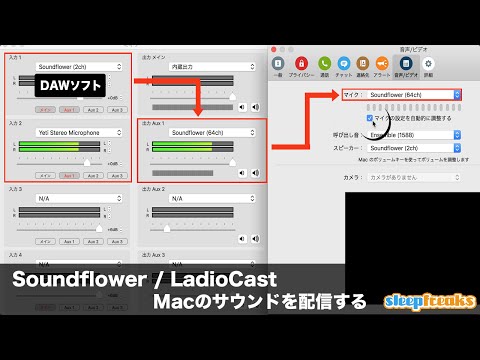
コンテンツ
この記事の内容:シンプルなソリューションを使用するデバイスを確認するPRAMを復元するXReferencesの最新バージョンをインストールする
Macで音が聞こえない、または再生デバイスを選択できない場合は、Genius Barに移動する前にいくつかの簡単な修正方法を試すことができます。通常、ヘッドフォンを接続したり取り外したりするだけで、物事を元に戻すことができます。 PRAMをリセットして、多くのサウンドの問題を解決することもできます。最後に、OS Xの最新バージョンをインストールすると、システム障害によって引き起こされる問題を解決できます。
ステージ
パート1シンプルなソリューションの使用
- コンピューターを再起動します。 サウンドの問題を解決するには、単純な再起動で十分な場合があります。何かがうまくいかないときは、常に最初に試す必要があります。
-
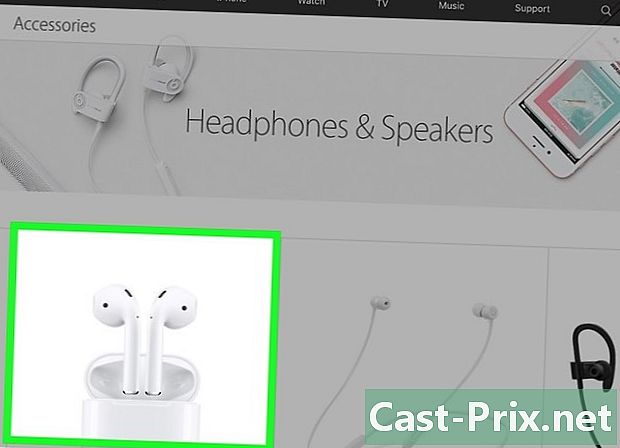
ヘッドフォンのプラグを抜き差しします。 ボリュームコントロールがグレー表示されている場合、またはヘッドフォンに赤いライトが表示されている場合は、繰り返し接続したり取り外したりしてください。このソリューションは問題を解決し、サウンドを復元します。- 注:この問題はハードウェアの誤動作を示しているため、動作が停止するまでこのトリックを何度も試行する必要があります。この問題を永久に解決するためにMacの修理を依頼してください。
- 一部のユーザーは、Appleブランドのヘッドフォンでより良い結果を達成したと主張しました。
-

利用可能なアップデートをダウンロードします。 システムまたはハードウェアの更新により、発生している問題を解決できます。メニューをクリックします アップル そして選択 ソフトウェア更新 利用可能なアップデートの調査とインストールを開始します。 -

アクティビティモニターを開きます。 「coreaudiod」プロセスを停止して、Macのオーディオコントローラーを再起動します。- フォルダー内のアクティビティモニターを開きます ユーティリティ.
- リストで「coreaudiod」プロセスを探します。 lentêteをクリックします 操作名 リストをアルファベット順に並べ替えます。
- ボタンをクリックしてください 操作を終了します。確認後、「coreaudiod」は閉じられ、自動的に再起動されます。
パート2デバイスの確認
-

イヤホンが接続されていないことを確認してください。 Macにヘッドフォンを接続している場合、スピーカーの音が聞こえなくなります。問題を解決するには、ヘッドフォンを接続してから取り外すだけで十分な場合があります。 -
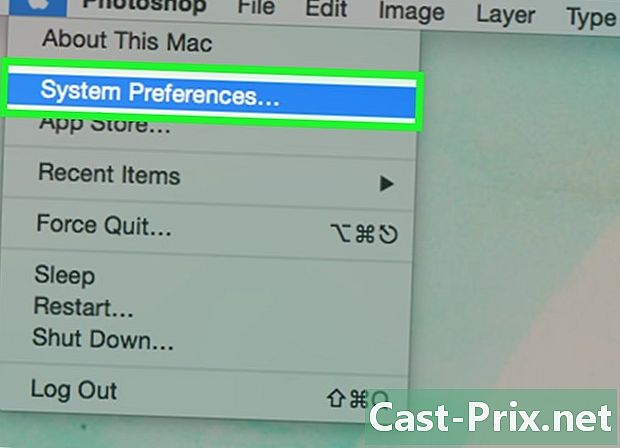
メニューをクリックします アップル. 選択 システム設定。 Macに複数のオーディオデバイスが接続されている場合、入力を正しく選択していない可能性があります。 -
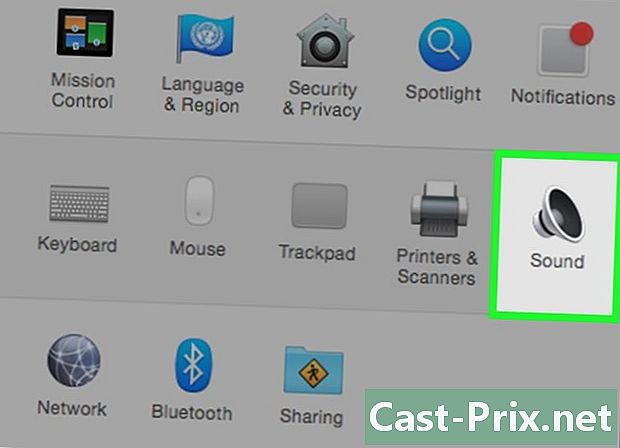
クリックしてください 彼の. 次に、選択します エグジット オーディオ出力デバイスのリストを表示します。 -

正しい出力デバイスを選択してください。 サウンドの生成に使用するデバイスを選択します。- Macのスピーカーで何かを聞きたい場合は、 内蔵スピーカー 若しくは デジタル出力.
- 接続したテレビで何かを聴こうとしている場合は、選択します HDMI.
-
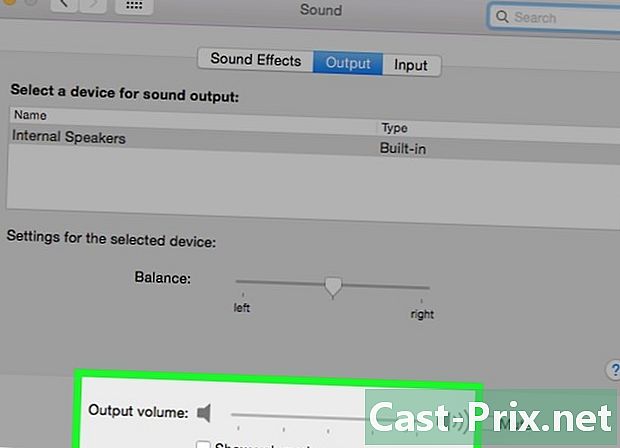
外部スピーカーの音量を確認します。 ほとんどの外部スピーカーには、独自のボリュームコントロールがあります。オフになっている場合や音量が小さい場合は、選択しても何も聞こえません。
パート3 PRAMをリセットする
-

Macの電源を切ります。 パラメーターRAM(PRAM)のリセットは、ボリュームコントロールとオーディオ出力に関する多くの問題を解決します。これにより一部の設定がリセットされますが、データは削除されません。 -
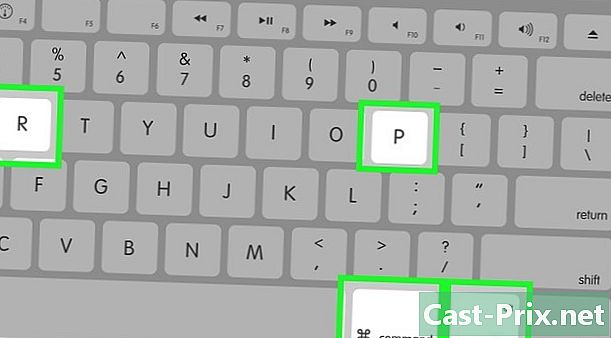
Macの電源を入れます。 すぐに長押し オーダー+⌥オプション+P+R マシンを再起動するまで。 -
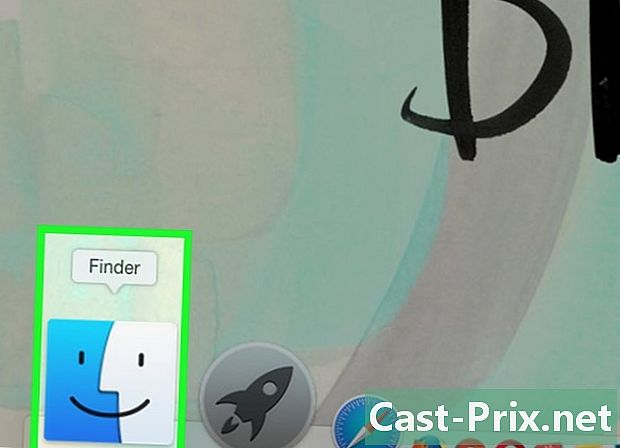
起動音が聞こえたら、押すのを止めます。 コンピュータは通常どおり起動しますが、少し時間がかかる場合があります。 -
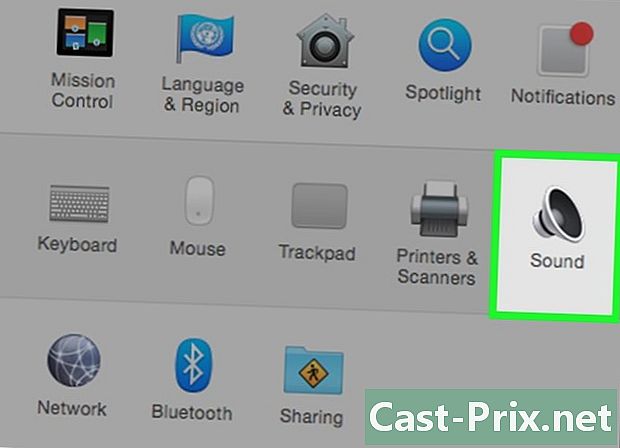
音などの設定を確認してください。 何かが聞こえるかどうか、および音量を調整できるかどうかをテストします。処理中に時計がリセットされた可能性があり、おそらく調整する必要があります。
パート4 OS Xの最新バージョンをインストールする
-
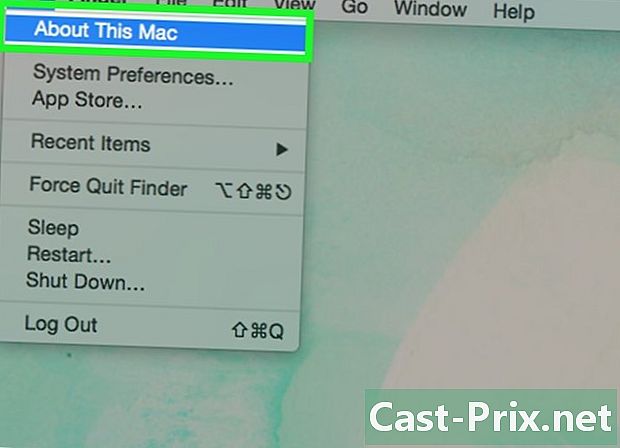
最新バージョンを使用しているかどうかを確認してください。 OS X Mavericks(10.9)にはいくつかの音の問題があり、そのほとんどはYosemite(10.10)で解決されました。 El Capitan(10.11)は、これらの問題をさらに解決しました。 -

App Storeを開きます。 Mac用のアップデートは無料で、App Storeから入手できます。 -

タブをクリックします 更新情報. 利用可能なシステムアップデートがある場合は、そこにリストされます。 -
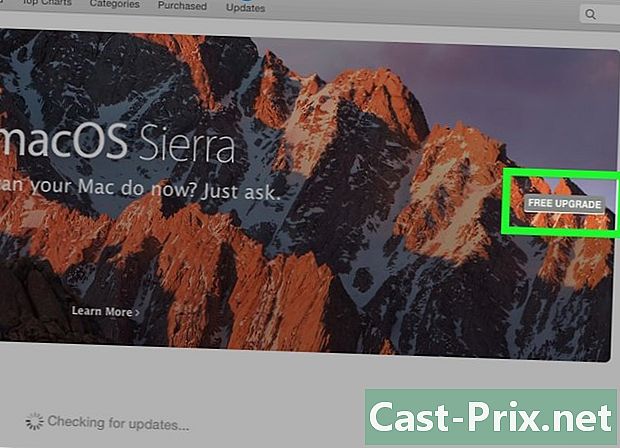
OS Xの最新バージョンをダウンロードします。 セクションにリストされている場合は、El Capitanバージョンをダウンロードします 更新情報。ダウンロードには時間がかかる場合があります。 -
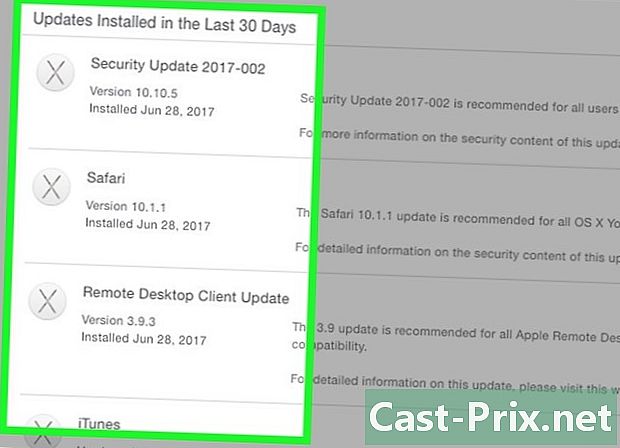
システムアップデートをインストールします。 指示に従ってシステムアップデートをインストールします。これは非常に簡単なプロセスであり、ファイルや設定が失われることはありません。 -
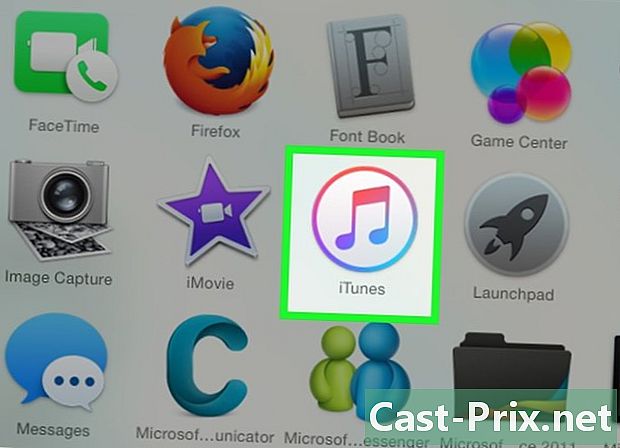
サウンドをもう一度テストします。 更新が完了してデスクトップに戻ったら、サウンドを再度テストして、動作するかどうかを確認します。
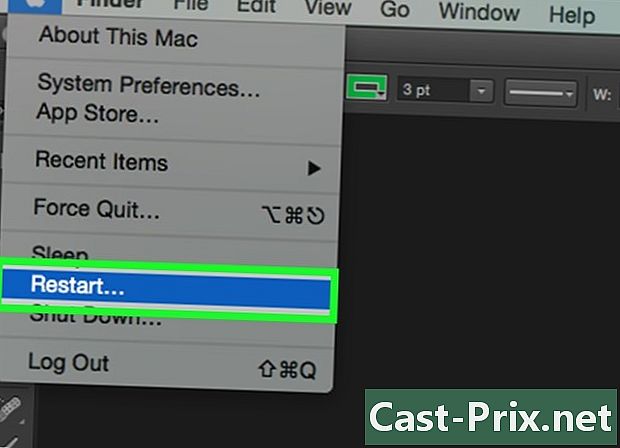
- サウンドの問題は、多くの異なるMacBookモデルで非常に一般的です。唯一の信頼できる解決策は、アップルに修理してもらうことです。多くの場合、問題はマザーボードの欠陥が原因です。

